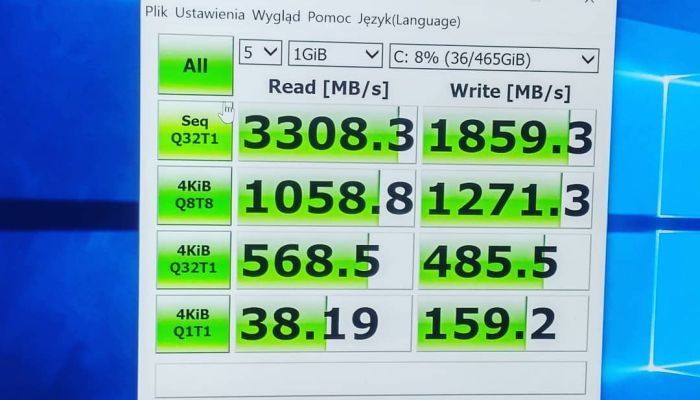SSDとは?
SSDとは、Solid State Driveの略です。SSDはフラッシュメモリなのでデータ処理が高速です。アクセススピードはHDDの数十倍といわれています。HDDと違い駆動部分がないので無音で消費電力が少ないのが特徴です。
SSDはHDDと比べて、データ処理が高速になり、軽量で省電力、低発熱や静音性に優れているなど良い点ばかりです。HDD使用で読み込みや書き込み速度が遅い、低下していると感じた場合、SSDにすることにより改善されます。
SSDにはSerial ATA 6Gb/sやSerial ATAなどのインターフェイス利用で、パソコンの内部に設置する内蔵タイプと、USBやThunderbolt利用で、外付するタイプがあります。HDDと比べて軽量なので、ノートパソコンなどで利用する人も多くなっています。
SSD速度の測定ソフトCrystalDiskMarkとは?
利用中のSSDの性能を知りたい場合、ベンチマークソフトを使用します。このソフトを使用して速度を確認することを、一般的にベンチマークをとるといいます。
CrystalDiskMarkとは、SSDの速度を測る専用のベンチマークソフトです。CrystalDiskMarkは、HDDのベンチマークソフトとしても有名ですが、SSDにも対応しておりベンチマークソフトの定番となっています。
プロも使用しており、フリーソフトということもあり、導入している人が多いソフトです。インストール方法や使い方についてご紹介していきます。
SSD速度の測定ソフトCrstalDiskMarkの使い方①インストール
引用: https://lh5.googleusercontent.com/proxy/JdK6aA7YJEpCZyC-spQ6XMqcrH7UkE4atMEG0NzcatfpsqPX7Ccy4Z2GRz4aNRSgGp7R4CLcsHMH4UWzliTOc81gF5QXlq6SW7ZpoXzSqcLaLF8IvZaiqMy4Du82cjBWdrNuTdM=w522-h282-nc
CrystalDiskMarkをダウンロード&インストールします。ダウンロードはVector、窓の杜、公式サイトからできます。初心者の人は公式サイトからのダウンロードが簡単で分かりやすいです。ダウンロード完了後ソフトを起動させます。
ダウンロード完了後、デスクトップにアイコンがあれば、アイコンをダブルクリックで起動させることができます。デスクトップにアイコンが無い場合は、スタートメニューからすべてのプログラムをクリックし、CrystalDiskMarkを起動させます。
SSD速度の測定ソフトCrstalDiskMarkの使い方②選択
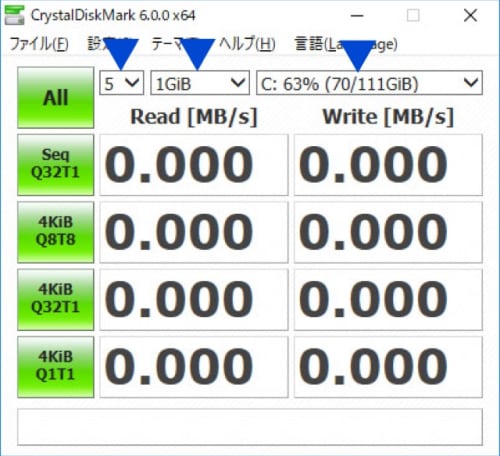
起動させると数字の並んだ表が出てきます。上部に測定回数と測定に使うデータのサイズ、測定するドライブの3つを選択することができます。
測定回数は多い程正確性が増し、誤差が少なくなります。測定に使うデータのサイズが大きい程、正確に測定することができます。ドライブはHDDとSSD、USBメモリ、SDカード、NASが選択できます。
3つの項目を選んだらALLボタンをクリックします、1度に8種類の読み込み速度と書き込み速度の測定をしてくれます。
SSD速度の測定ソフトCrstalDiskMarkの使い方③測定
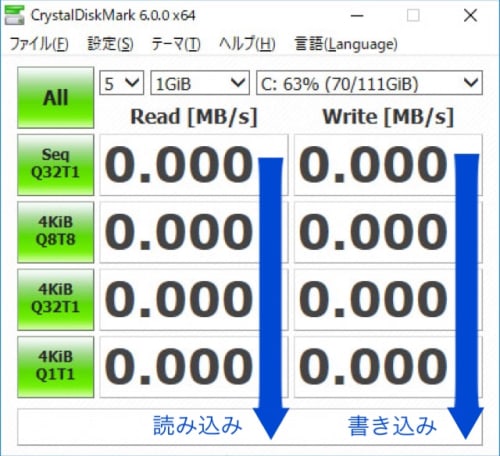
測定は数分で完了します。速度の測定が完了すると、数字が表にあらわれます。Read (MB/s)が読み込み速度で、Write (MB/s)が書き込み速度です。単位は1秒間に何MBを読み込めるか、書き込めるかということを表しています。
Seq Q32T1はシーケンシャルアクセスのことで、連続した領域に読み込みと、書き込みのことをあらわしています。4KiB Q8T8はランダムアクセスのことで、ランダムな領域に読み込みと、書き込みのことをあらわしています。
4KiB Q32T1はデータを4KB単位に分割し、分散している領域への読み込みと書き込みのことをあらわしています。4KiB Q1T1はマルチスレッドのことをあらわしています。
CrstalDiskMarkの速度数値が悪いときの対処法【AHCIモード設定の確認】

引用: https://i2.wp.com/pcrepair.w-pickup.com/wp-content/uploads/2017/03/ahci01-e1489380026509.jpg?zoom=3&resize=337%2C236&ssl=1
デバイスマネージャのIDE ATA/ATAPI コントローラーをクリックして****** SATA AHCI ControllerとなっていればAHCIモードになっていますが、そうでない場合はIDEモードです。
IDEモードになってる場合はSSDの速度が低下や動作が遅いなどの問題が起きることがあります。IDEモードになっている場合は、AHICIモードへ変更することにより速度低下や動作が遅いなどの問題が改善されます。

引用: https://i0.wp.com/pcrepair.w-pickup.com/wp-content/uploads/2017/03/P_20170313_150136-e1489386542682.jpg?zoom=3&resize=367%2C206&ssl=1
CrstalDiskMarkの速度数値が悪いときの対処法【SSD接続の確認】
測定結果がかなり悪い場合は、SSDを間違ってSATA2ポートに接続していないかを確認しましょう。SSD接続がSATA3ポートではなくSATA2ポートに間違って接続していると、SSDの性能が発揮できません。
価格の安いものや古いモデルの場合、SATA2ポートしかない場合もあります。その場合は、この方法では改善されないため、他の方法を試してみてください。
CrstalDiskMarkの速度数値が悪いときの対処法【SSDの温度の確認】
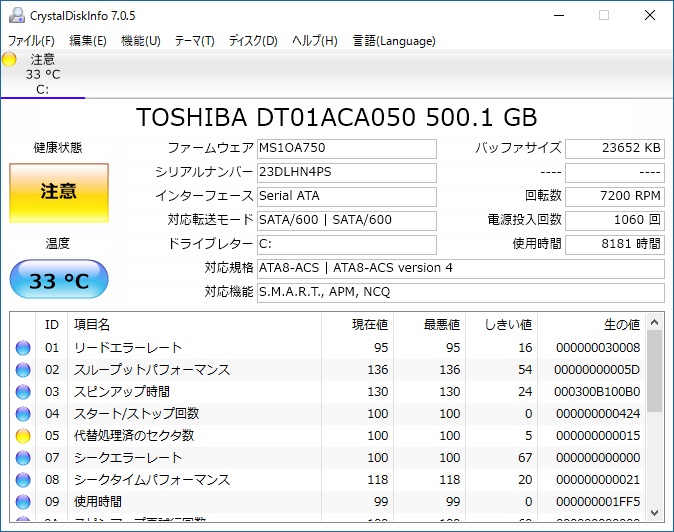
引用: https://forest.watch.impress.co.jp/library/img/review/10613/crdiskinfo.jpg
SSDの本体が高温になっているとSSDのパフォーマンスが低下し、速度低下や動作が遅い問題以外にも色々な問題が起こってしまいます。SSDの健康状態わ確認できるCrystalDiskInfoの使用をおすすめします。
ファンの風がSSDにあたっていないなどの原因で、SSD本体が常に高温で動いているとパソコン自体の故障の原因にもなってしまいます。ヒートシンクなどで発熱対策をする必要があります。

引用: https://jp.images-monotaro.com/Monotaro3/pi/full/mono68383455-170912-02.jpg
CrstalDiskMarkの速度数値が悪いときの対処法【Windows Defenderの無効化】

引用: https://support.kaspersky.co.jp/images/13341_0154-359940.png
Windows DefenderはWindows10にインストールしてあるセキュリティプログラムです。常にウイルス検索している状態なので、パソコンの速度低下や動作が遅くなることがあります。
セキュリティソフトを別で入れている場合は、Windows Defenderは必要ありません。無効化することにより速度低下や動作が遅くなることが改善されます。Windows Defenderのみの場合はそのままにしておきましょう。

引用: https://support.kaspersky.co.jp/images/13341_0454-395328.png
SSD速度が遅いときの改善法①アプリケーションの削除・無効化

引用: http://android.ascii.jp/kxT8Lm49n8xk_contents/wp-content/uploads/2014/05/appuninstall_02.jpg
パソコンは長く使っている程様々な原因で速度低下や動作が遅いなどの問題が起きてしまいます。しかし問題点を解決することにより、買い替えることなく改善する場合もあります。
まず使用していないアプリケーションは削除し、必要のないアプリケーションも無効化することで速度低下や動作が遅いといった問題を改善することができます。しかし中には停止してしまうと問題が発生してしまうこともありますので、注意しましょう。

引用: http://android.ascii.jp/kxT8Lm49n8xk_contents/wp-content/uploads/2014/05/appuninstall_09.jpg
SSD速度が遅いときの改善法②ファイルの移動
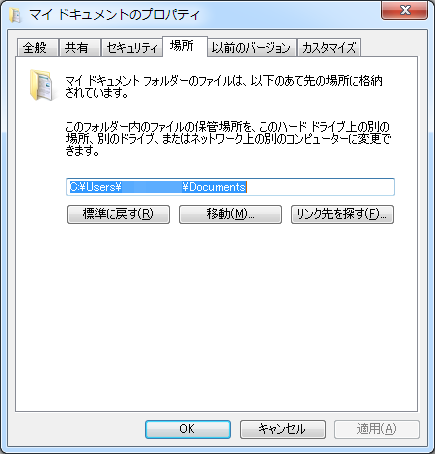
引用: https://pctrouble.net/running/c_drive_to_d_drive/mydocument_property.png
様々なファイルを保管するCドライブ内のミュージックやピクチャの大きなファイルは容量を圧迫することになります。そのた速度低下や動作が遅いという問題が改善されます。
フォルダごとそのほかのドライブに移動することで空き容量を作ることができます。パソコンの速度低下や動作が遅い場合は改善することができます。
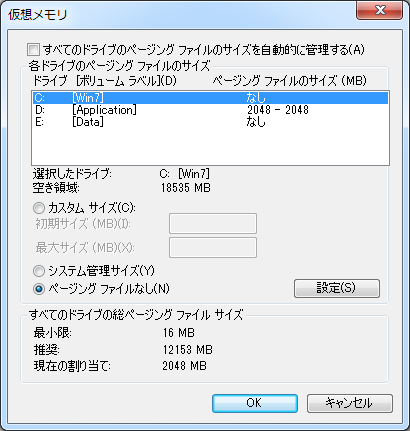
引用: https://pctrouble.net/running/c_drive_to_d_drive/virtualmemory_moved.png
SSD速度が遅いときの改善法③自動立ち上がりソフト停止
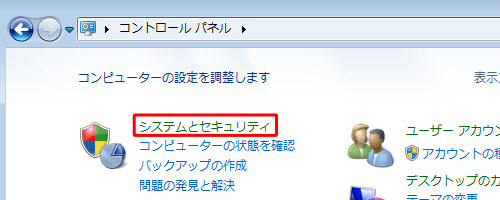
引用: http://121ware.com/qasearch/1007/doc/answer/image/014/014726/014726b.png
Windowsを起動と同時に自動でソフトを立ち上げる機能があります。しかし不要なソフトまで起動してしまうので、速度低下や動作が遅いというような問題が起きます。
必要ではないソフトは立ち上がらないようにゴミ箱に入れるなどしておきましょう。起動しないようにしておくことで、速度低下などの問題が改善されます。

引用: http://121ware.com/qasearch/1007/doc/answer/image/014/014726/014726f.png
【まとめ】CrystalDiskMarkで快適にパソコンを使用しよう!
SSD速度の測定ソフトCrystalDiskMarkを使用して、最大限にSSDの性能を発揮できているか確認しましょう。数値が悪い場合は、原因を探りすぐに対処しましょう。
CrystalDiskMarkは会社などでの使用が多いですが、個人でも入れておくと便利です。定期的に確認し、快適にパソコンを使用してください。